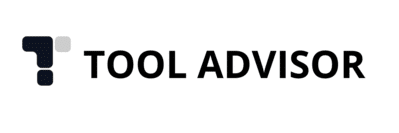C’est l’une des cases à cocher qui doit impérativement figurer sur votre check-list pré-départ en vacances (si vous n’avez pas encore créé cette check-list c’est le moment de vous y mettre) : l’activation du message d’absence.
On donne l’exemple des vacances, mais en réalité, c’est à chaque fois que vous vous absentez qu’il faut paramétrer et activer ce message (séminaires, congé maternité ou paternité, Noël, vacances d’été), afin d’avertir vos contacts que vous n’allez pas leur répondre tout de suite.
Pas besoin de vous la jouer Balzac et d’écrire un roman-fleuve, mais il y a tout de même quelques règles à respecter, grâce auxquelles votre message d’absence sera (ou non) efficace. Aujourd’hui, nous vous donnons 7 exemples de message d’absence à copier-coller dans votre messagerie, un guide détaillé pour paramétrer votre message d’absence sur Gmail et Outlook et nos conseils pour un message d’absence efficace.
Nos conseils pour un mail d’absence efficace
Si chacun a le choix de la forme qu’il veut donner à son mail d’absence (en la matière, il y a deux écoles : celle de l’originalité et celle de la sobriété, mais vous le verrez un peu plus bas), il y a consensus sur le fond.
En effet, l’intérêt du message d’absence est de faire savoir à toute personne susceptible de vous contacter que vous êtes absent du bureau, et que cela risque d’avoir un impact sur le délai de traitement du message qui vous est adressé.
On parle de délai de traitement des messages… Mais il nous semble important de clarifier un point : même quand vous êtes “au bureau” (ou à la maison en télétravail, en tous cas pas en vacances), rien ne vous oblige à répondre dans l’instant.
La réponse instantanée et l’œil rivé sur la boîte mail sont des habitudes qui perturbent la concentration. Autrement dit, de sacrées entraves à la productivité… Et chez Tool Advisor, on n’aime pas beaucoup ça.
Pour cette raison, on vous conseille de consulter votre boîte mail deux fois par jour à des périodes définies, et de répondre aux messages appelant une réponse aux moments où personne ne peut vous répondre instantanément.

C’est la base de la méthode inbox zero, et elle a eu un tel impact sur l’organisation de nos journées et l’efficacité de notre travail que l’on vous conseille de la mettre en place.
Cet aparté étant fait, revenons à nos moutons. Puisqu’il y a consensus sur le fond, voici les informations que tout message d’absence doit impérativement comporter :
- Un objet le plus clair possible indiquant votre absence ;
- Les dates exactes de votre absence, afin que votre interlocuteur ait une idée du délai avec lequel vous pourrez lui répondre ;
- Ainsi que les coordonnées de la personne à contacter en cas d’urgence (s’il y en a une) pendant votre absence.
Vous trouvez que c’est un peu raide d’indiquer seulement ces deux informations ? Vous avez raison. Si les informations supplémentaires sont facultatives, elles n’en demeurent pas moins importantes. Vous pouvez (on vous le conseille) ajouter :
- Un petit mot d’introduction pour remercier votre interlocuteur pour son message, ou le saluer ;
- Quelques mots (pas trop non plus, évitez de faire baver vos contacts sur vos vacances à Tahiti) sur le motif de votre absence et ses conséquences sur l’accès à votre boîte mail ;
- Et si vous faites partie de la team “originalité”, un trait d’humour.
En substance, c’est à peu près tout. Si le trait d’humour reste à votre discrétion, on vous conseille néanmoins d’être le plus concis possible. Après tout c’est un message d’absence, pas un roman de Balzac.
Si vous ne pouvez pas indiquer de personnes à contacter en cas d’urgence, n’hésitez pas à indiquer une solution alternative, comme le fait de consulter tel site pour obtenir des informations.
7 exemples de mail d’absence
Parce qu’on est sympa, voici quelques modèles de messages d’absence que vous pouvez reprendre à votre compte (en changeant les passages entre crochets, cela va sans dire) pour signaler votre absence à vos contacts.
1) Le message d’absence le plus simple
Ce template de message d’absence est le plus utilisé. Simple, concis et efficace, si vous ne souhaitez pas préciser si vous allez consulter ou non votre messagerie, vous pouvez rédiger quelque chose comme cela :
2) Le message d’absence complet
Si vous souhaitez déconnecter complètement du boulot (ne pas lire vos mails) et que vous avez la chance d’avoir un collègue à contacter en cas d’urgence, vous pouvez opter pour ce modèle de message d’absence :
3) L’email d’absence pour épargner vos collègues
Si personne ne peut vous remplacer où que vous ne voulez pas surcharger vos collègues en votre absence et que les demandes que l’on vous fait par mail sont souvent les mêmes, n’hésitez pas à donner des éléments de réponse. Exemple de message d’absence :
4) Le message d’absence en anglais
Pour les professionnels qui travaillent en anglais, on ne vous a pas oublié. Voici le modèle de message d’absence que vous pouvez utiliser :
5) Le message d’absence pour les fêtes de fin d’année
Si vous vous absentez pendant la période des fêtes, vous pouvez y faire une petite allusion. L’exemple de message d’absence pourrait être celui-ci :
6) Le message d’absence pour un congé maternité ou paternité
Si vous êtes en congé maternité ou parental, pensez à indiquer le nom de votre remplaçant, par exemple de la manière suivante :
7) Le message d’absence original
Et enfin si vous voulez faire preuve d’originalité, vous pouvez opter pour une accroche amusante, avec un modèle de message d’absence comme suit :
Comment mettre un message d’absence sur Gmail ?
Commençons par la partie purement technique de l’activation du message d’absence.
On utilise le terme “technique” pour le style… Mais globalement, activer un message d’absence Gmail n’est pas compliqué et prend seulement quelques minutes.
Pour configurer votre mail d’absence, vous devez (dans l’ordre, évidemment) :
- Ouvrir Gmail sur votre ordinateur ;
- En haut à droite, cliquer sur la roue crantée qui symbolise les paramètres puis choisir “Voir tous les paramètres” ;
- Scroller vers le bas jusqu’à la partie “Réponse automatique”, puis cocher la case “Réponse automatique activée” ;
- Renseigner les dates de début et de fin, en vérifiant qu’elles coïncident bien avec celles de votre absence ;
- Donner un objet à votre message et en rédiger le contenu (vous trouverez des exemples dans la dernière partie). Vous pouvez choisir entre les options texte seul, ou mise en forme avancée si vous vous sentez l’âme d’un artiste ;
- Cocher (ou non) la case “Envoyer une réponse uniquement aux personnes figurant dans mes contacts” si vous souhaitez que ce message d’absence Gmail soit envoyé uniquement à vos contacts ;
- Cliquer sur le bouton “Enregistrer les modifications”, et hop : votre email d’absence est configuré !
Comme vous le voyez, la manip est très simple et ne nécessite pas d’être titulaire d’un doctorat en informatique.
Pour retrouver toutes les informations utiles (notamment comment paramétrer un message d’absence sur Android, iPhone ou iPad), on vous invite à consulter la rubrique Réponse automatique en cas d’absence du centre d’aide Gmail.
Si vous avez un doute (ce sont des choses qui arrivent), vous pouvez toujours saisir votre question dans la barre de recherche de ce centre d’aide, où de nombreuses réponses sont renseignées.$
Comment mettre un message d’absence sur Outlook ?
Vous vous en doutez : mettre un message d’absence Outlook n’a rien de compliqué non plus.
Voici comment procéder pour l’activer avant votre départ en week-end prolongé, en vacances ou en congé maternité :
En réalité, deux options sont possibles, en fonction de la version d’Outlook que vous utilisez ;
Situation numéro 1 : vous utilisez une version d’Outlook dans laquelle le bouton “Réponses automatiques” apparaît dans la partie “Informations sur le compte”. Dans ce cas, il vous faut :
- Ouvrir Outlook ;
- Cliquer sur le bouton “Réponses automatiques” ;
- Cocher “Envoyer des réponses automatiques” (en sachant que vous devrez décocher cette option à votre retour), ou indiquer les dates et heures de début et de fin d’envoi de votre mail d’absence Outlook ;
- Dans l’onglet “Au sein de mon organisation”, saisir le contenu du message qui sera envoyé aux personnes internes à l’organisation ;
- Dans l’onglet “En dehors de mon organisation”, rédiger le message destiné aux contacts externes à l’organisation (on vous conseille de cocher l’option “Mes contacts uniquement”) ;
- Puis cliquer sur le bouton “OK” en bas de la boîte de dialogue afin d’enregistrer les paramètres ;
Notez que pour désactiver votre message d’absence à votre retour de vacances, deux solutions s’offrent à vous : soit suivre le même chemin qu’à l’aller, soit cliquer sur le bouton “Désactiver” qui s’affiche en gros sous le ruban de votre boîte mail.
Situation numéro 2 : vous utilisez une version dans laquelle le bouton “Réponses automatiques” n’apparaît pas.
Dans ce cas, on vous invite à consulter le mode d’emploi permettant d’utiliser des règles pour créer un message d’absence du bureau ; vous allez voir, c’est vintage mais ça fonctionne quand même très bien (aussi bien qu’une Renault Clio de 1995).
Ici aussi si vous avez un doute, on vous invite à consulter le support Microsoft consacré à Outlook. Quelle que soit votre question (“De quelle couleur est le cheval blanc d’Henri IV ?” ne compte pas), vous trouverez forcément une réponse.
Voilà, c’est à vous de jouer ! Si vous lisez cet article c’est probablement parce que vous partez bientôt en vacances alors : profitez bien !
Articles associés :
Inscription à la newsletter Tool Advisor
3 nouveaux outils et logiciels à découvrir pour accélérer votre croissance. Chaque semaine. Directement dans votre boîte mail. Rejoignez + de 7 000 entrepreneurs et recevez la liste de tous les outils découverts (+ 500) dans notre newsletter.